电脑开不了机怎么重装系统?
小编寄语
哈喽!大家好,我是老李,电脑突出现故障,一直循环开机界面就是开不了机,这样的问题不常见,但自己也是可以解决的,出现这样的问题我们首先考虑是系统程序哪里出现问题,当然也可能是电脑硬件问题,如果是系统问题那就重装系统吧。下面就跟大家分享电脑开不了机怎么重装系统的方法。(*^▽^*)
方法/步骤
第1步
首先借助其他的电脑设备,然后在云骑士官网下载云骑士一键重装系统软件,下载好以后打开云骑士装机大师,打开后选择启动u盘界面,接着制作一个u盘启动盘来装系统。
第2步
制作完成u盘启动盘后,将u盘插入无法开机的电脑,同时开机并不断按下u盘启动快捷键。
第3步
u盘启动快捷键在u盘制作完成后软件界面中有提示。
第4步
在进入系统启动菜单中选择带有usb字样的选项并回车。
第5步
从u盘启动后会进入云骑士pe界面,选择windows 10 pe进入系统。
第6步
进入系统后,云骑士软件会自动打开并搜索系统。
第7步
选择要安装的系统,点击安装。准备安装界面中无需更改,点击开始安装,选择继续。等待安装。
第8步
等待系统安装,安装完成后,拔除u盘,点击立即重启。
第9步
接着无需操作,耐心等待系统安装即可。
第10步
安装完成后,进入系统即完成重装。
以上就是文章“电脑开不了机怎么重装系统?”全部内容,如需学习更多电脑、手机使用经验方法教程、软件使用知识请在本站搜索,科普知识网专注于普及各类生活小常识、冷知识、等生活中常用的操作经验;如果本篇文章对您有帮助,请不吝支持本站。
本文链接:http://www.puzhishi.com/jingyan/21520.html
1.免责声明:本文编辑隔壁老李——文章若无特殊说明,均属本站原创,若转载文章请注明网址。
2.本站除部分作品系原创外,其余均来自网络或其它渠道,本站保留其原作者的著作权!如有侵权,请与站长联系!


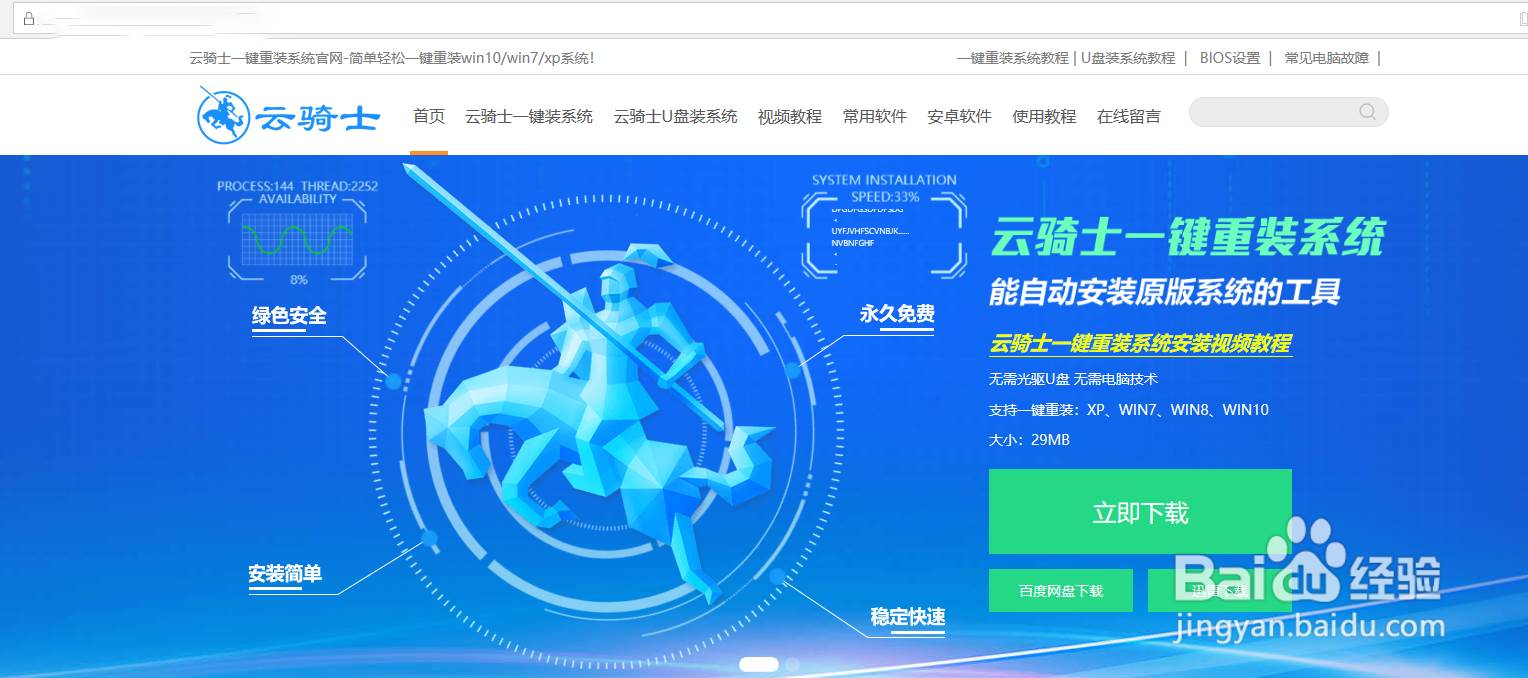

















还没有评论,来说两句吧...